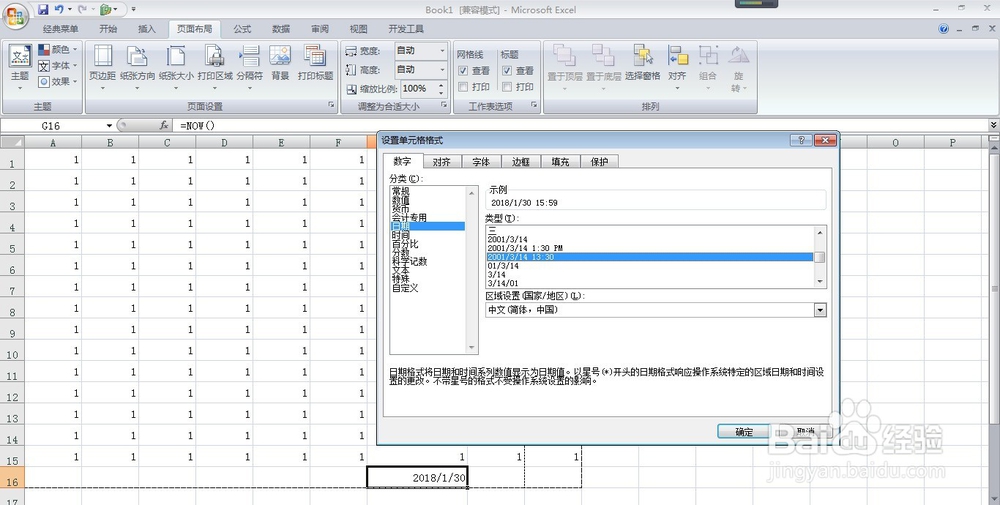1、打开需要打印的表格,在菜单栏点击页面布局,点击页面设置右边的下拉按钮打开页面设置对话框,选择页眉/页脚选项卡。
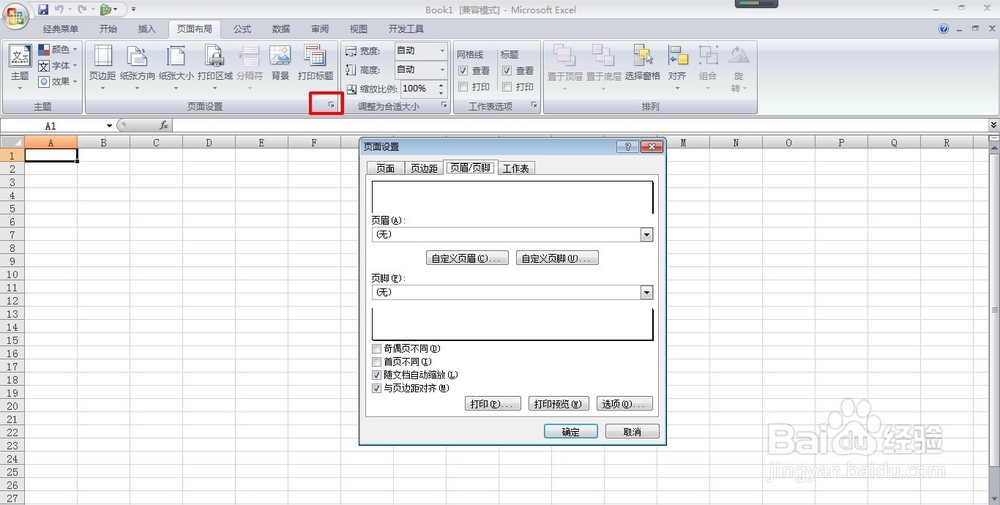
2、点击自定义页脚打开页耔阵式肥脚设置对话框,这里可选择日期时间的放置位置,如选择右,先用鼠标在右的输入框中点击一下插入光标。

3、然后点击插入日期按钮,如图,插入日期后敲几个空格,再点击插入时间按钮。

4、点击确定关闭页脚设置对话框,此时页脚的下面出现了当前的日期和时间。

5、在工作表中输入内容,点击打印预览,可看到页面的底部出现了当前的日期和时间,点打印即可。

6、上面的步骤是设置页脚动态时间的一种方法,也可利用函数设置,先设置好打印区域。
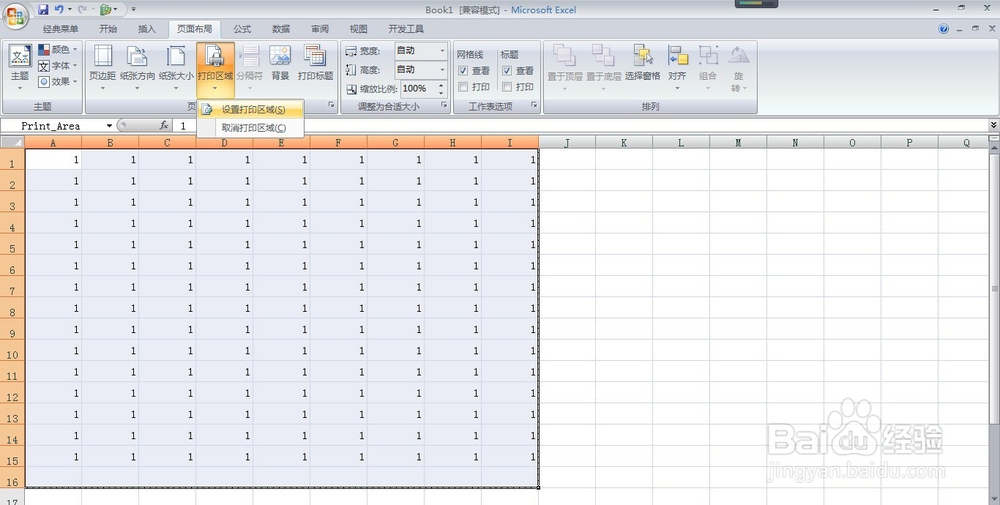
7、然后在最底端输入公式=NOW(),敲回车键得出结果。

8、如果公式结果只显示出日期,右击单元格设置单元格格式,设置成带时间的日期格式。